python自动化测试(七):鼠标事件
前置条件:
本地部署:ECShop的版本是3.0.0、Google版本是
| Google Chrome | 65.0.3325.162 (正式版本) (32 位) |
py的selenium版本是3.11.0
目录
一、前置代码
二、ActionChains类
三、鼠标事件
3.1 悬停事件
3.2 左键单击
3.3 其他事件
四、天猫练习-找回密码
4.1 天猫登录-忘记密码-拖动滑条
4.2 拖动元素
一、前置代码
# coding=utf-8
from selenium import webdriver
from selenium.webdriver.common.action_chains import ActionChains
import time
dr = webdriver.Chrome()
url = "https://www.baidu.com"
dr.get(url)
dr.maximize_window()
dr.implicitly_wait(10)二、ActionChains类
在Selenium中,ActionChains类用于执行一系列的鼠标和键盘操作。它可以将多个操作(例如点击、拖动、滚动等)组合成一个连续的操作序列,以便自动化测试或交互操作。
1.click-----单击鼠标左键
2.context_click-----点击鼠标右键
3.click_and_hold-----点击鼠标左键不松开
4.double_click-----双击鼠标左键
5.drag_and_drop-----拖拽某个元素到目标位置后松开
6.move_to_element-----鼠标移动到某个元素
7.release-----释放,即在某个元素位置松开鼠标左键
8.send_keys-----发送某个键到当前焦点的元素
9.key_down-----按下键盘上的某个键
10.key_up-----松开键盘上的某个键
11.perform()-----执行操作缓存队列中的所有动作
12.drag_and_drop_by_offset-----拖拽到某个坐标点后松开
13.move_by_offset-----鼠标从当前位置移动到某个坐标
14.move_to_element_by_offset-----移动到距某个元素(左上角坐标)多少距离的位置
方法参考 --> Actions(鼠标事件)方法列表-CSDN博客
三、鼠标事件
3.1 悬停事件
# 一、在百度首页的“更多”按钮上悬停
# 1.1 获取元素
ele = driver.find_element_by_name("tj_briicon")
# 1.2 实例ActionChains类,传入driver
action = ActionChains(driver)
# 1.3 鼠标悬停事件
action.move_to_element(ele)
# 1.4 执行函数perform(),提交动作
action.perform()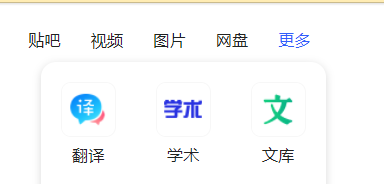
3.2 左键单击
# 一、在百度首页的“更多”按钮上左键单击
# 1.1 获取元素
ele = driver.find_element_by_name("tj_briicon")
# 1.2 实例ActionChains类,传入driver
action = ActionChains(driver)
# 1.3 鼠标单击
action.click(ele)
# 1.4 执行函数perform(),提交动作
action.perform()3.3 其他事件
参考上方的操作方法
四、天猫练习-找回密码
4.1 天猫登录-忘记密码-拖动滑条

url = "https://tmall.com"
driver.get(url)
# 在天猫首页点击“请登录”
driver.find_element_by_link_text("请登录").click()
# 点击忘记密码
driver.find_element_by_link_text("忘记密码").click()
# 切换句柄
handles = driver.window_handles
print(handles)
driver.switch_to_window(handles[-1])4.2 拖动元素
# 1、获取到滑动箭头
ele = driver.find_element_by_id("nc_1_n1z")
action = ActionChains(driver)
# 2、drag_and-drop_by_offset() 拖动到某个坐标后,松开
# 参数:
# 参数1:需要拖动的元素
# 参数2:向右拖动的距离,单位为px
# 参数3:向下拖动的距离,单位为px
action.drag_and_drop_by_offset(ele, 500, 0)
action.perform()这里在谷歌浏览器上拖动后错误了,换其他浏览器是正常的

然后用个循环,就可以重复的去拖动了
for i in range(5):
# 1、获取到滑动箭头
ele = driver.find_element_by_id("nc_1_n1z")
action = ActionChains(driver)
# 2、滑动
action.drag_and_drop_by_offset(ele, 500, 0)
action.perform()
time.sleep(1)
# 3、滑动后出错,点击
err = driver.find_element_by_id("`nc_1_refresh1`").click()
time.sleep(1)